
Tambahkan Halaman ke File PDF dan Gabungkan Halaman PDF Online dan Gratis
oleh Hung Nguyen
Tanpa watermark atau batas waktu, hanya alat online sederhana dan mudah digunakan untuk menambah halaman ke file PDF kamu dengan gratis.
File PDF sangatlah praktis: kecil, kompatibel, dan tidak mudah diedit dengan mudah. Namun ia tetap memiliki beberapa kelemahan. Terkadang, kamu mungkin memiliki dua file terpisah yang seharusnya dijadikan satu.
Pada artikel ini, kami akan menunjukkan cara menambahkan sebuah halaman dari satu PDF ke PDF lainnya, menggabungkan halaman dari beberapa file PDF menjadi satu, dan memberikan kamu beberapa tips untuk ide pengeditan PDF yang lebih keren.
Cara Menambahkan Halaman ke Sebuah PDF
Buka alat Penggabung PDF.
Tambahkan file yang ingin kamu gabungkan.
Klik "Gabungkan PDF".
Unduh file hasil konversi. Beres!
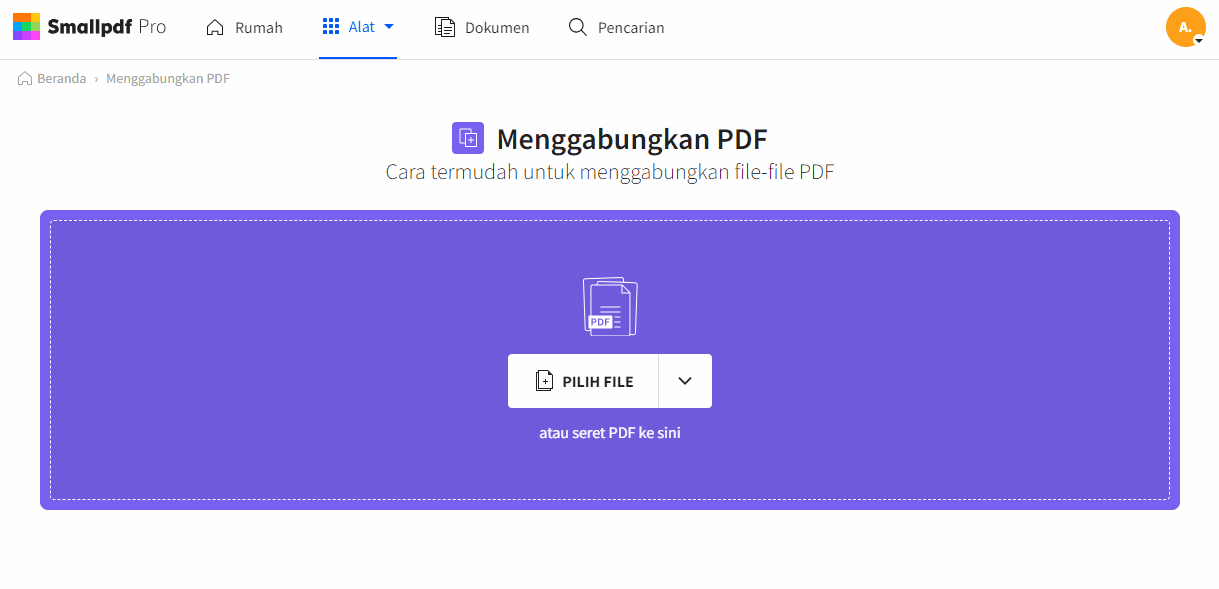
Tambahkan halaman ke file PDF dengan Smallpdf.
Cara Menambahkan Satu Halaman Tunggal dari Sebuah PDF ke File Lainnya
- Saat kamu berada di langkah ketiga langkah di atas, klik "Mode Halaman" untuk melihat semua halaman di masing-masing file.
- Arahkan kursor ke halaman yang tidak ingin kamu simpan, dan kamu akan menemukan opsi untuk menghapus halaman tersebut.
- Ikuti proses yang sama setelahnya, klik "Gabungkan PDF" dan unduh file kamu!
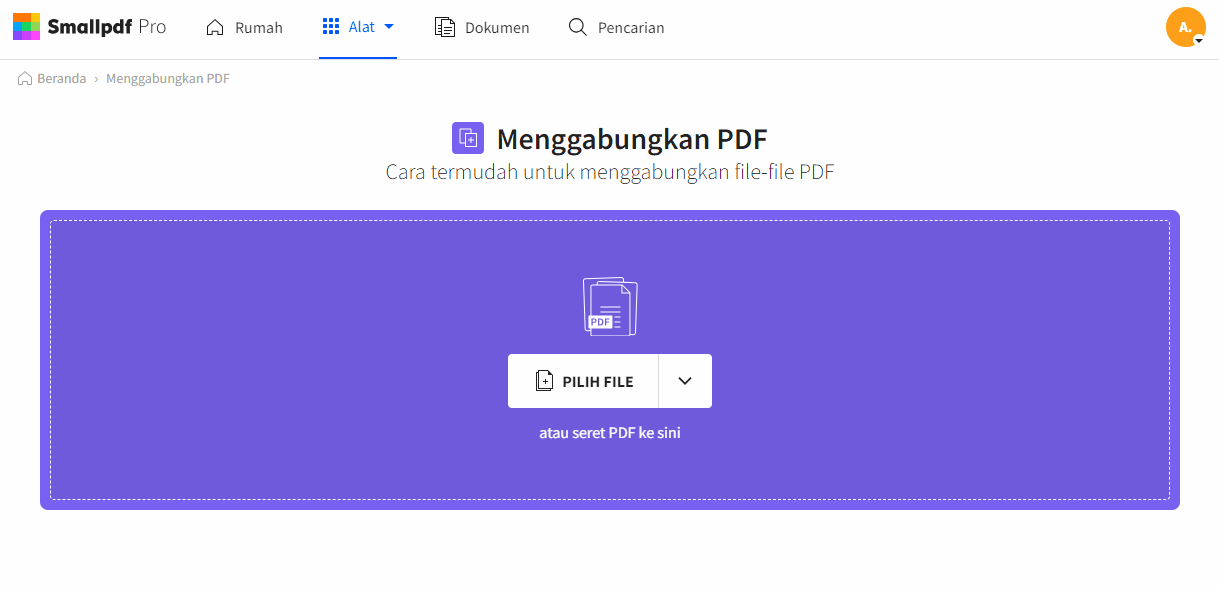
Atau kamu juga bisa menambahkan satu halaman tunggal ke file PDF bila kamu mau
Tambahkan Halaman ke File PDF Secara Offline – Bagaimana Caranya?
Alat pemroses online kesayangan kami sangat mudah digunakan karena kamu tidak perlu mendaftar atau memasang apapun. Namun, apabila kamu sedang di luar, tidak memiliki koneksi internet, dan perlu menambahkan halaman ke file PDF kamu secara offline, cobalah Aplikasi Desktop Smallpdf.
Berikut adalah instruksi menambahkan halaman ke file PDF kamu menggunakan aplikasi offline:
- Buka file PDF yang perlu ditambahkan halamannya.
- Gulir sampai ke bagian bawah halaman dan klik tombol "Tambahkan".
- Pilih PDF yang ingin kamu tambahkan
- Simpan PDF kamu.
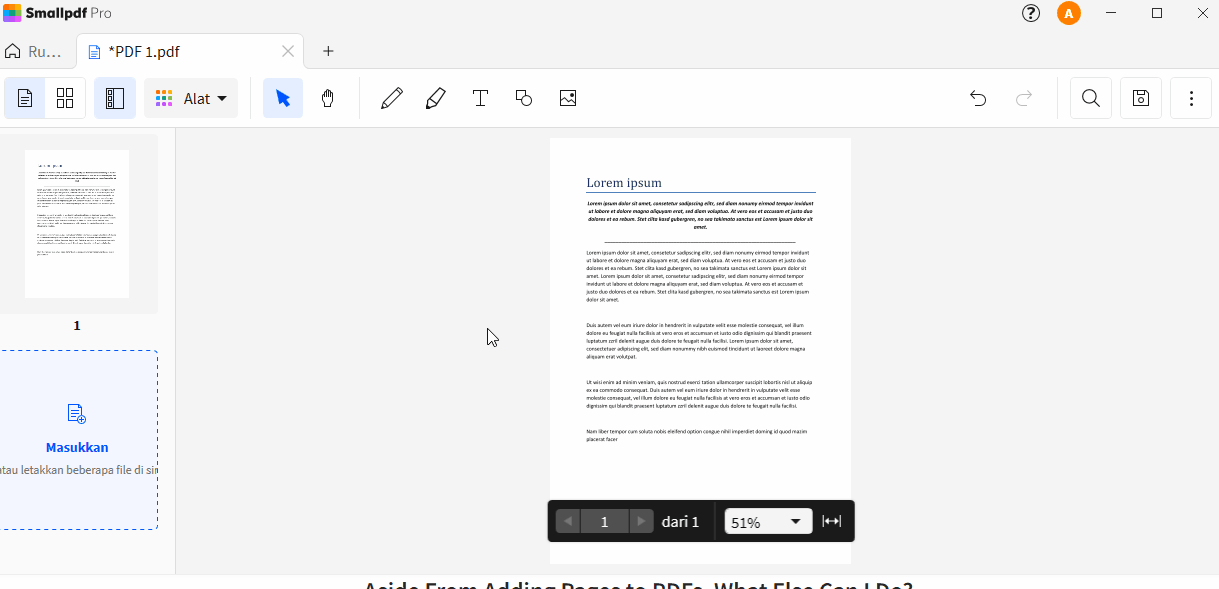
Cara menambahkan halaman ke file PDF kamu secara offline
Kamu juga dapat menambahkan PDF baru dengan mengklik kanan halaman tertentu, pilih "Sisipkan", dan kemudian "Sisipkan PDF". Kamu juga dapat memilih "Sisipkan halaman kosong setelahnya" yang akan menambahkan halaman kosong ke dokumen. Dengan cara manapun, kamu dapat memutar, menghapus, atau mengatur ulang halaman sesuai keinginan kamu.
Apa Yang Dapat Saya Lakukan Di Smallpdf Selain Menambahkan Halaman Ke PDF?
Kami memiliki lebih dari 20 alat berguna yang dapat kamu gunakan, tergantung kebutuhan kamu. Beberapa di antaranya meliputi:
- Kompresi: Memperkecil ukuran file dengan alat kompresi populer kami.
- Memisahkan: Balikkan proses penggabungan yang kamu lakukan di sini.
- Alat Konversi: Butuh file PDF dalam format JPG, Word, Excel, atau PPT? Kami siap membantu.
- Enkripsi: Tambahkan perlindungan kata sandi untuk file PDF dengan informasi sensitif.
Apakah Smallpdf Gratis Untuk Digunakan?
Situs online kami dapat digunakan secara gratis, bagi siapa saja untuk menambahkan halaman ke file PDF, begitu pula semua alat kami yang lainnya, dengan beberapa batasan. Akun Pro memberi kamu akses ke semua fitur Smallpdf, seperti opsi untuk menggunakan aplikasi desktop, dan kamu bisa mendapatkan uji coba gratis akun Pro gratis untuk mencoba semua fitur yang kami tawarkan.
Itulah akhir dari edisi lain panduan kami. Kami harap bisa membantumu dan kebutuhan PDF kamu. Sampai jumpa di lain kesempatan!
Artikel diterjemahkan ke Bahasa Indonesia oleh Marcelina



